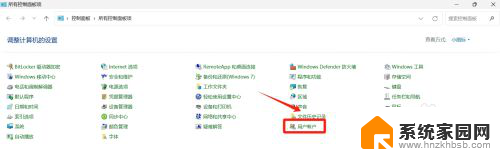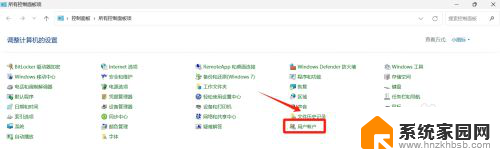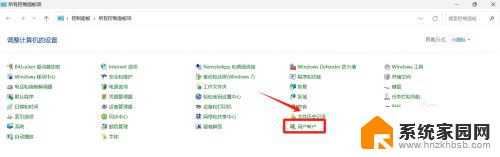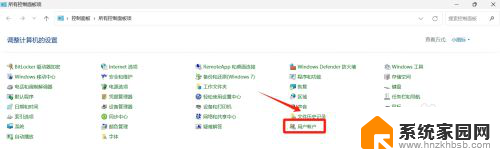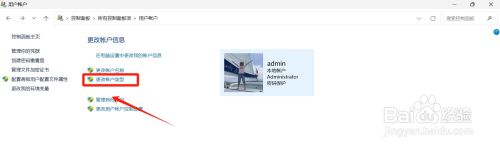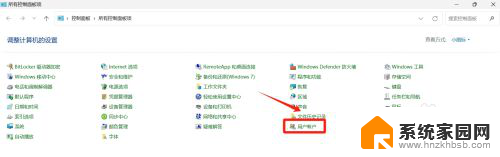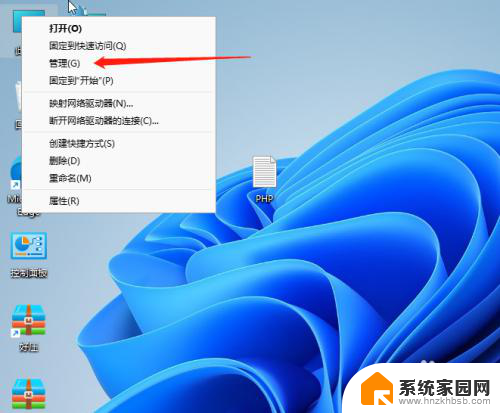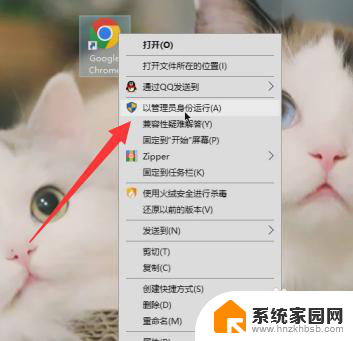win11没有administrator win11电脑管理员权限在哪里设置
更新时间:2024-04-14 17:47:50作者:yang
Win11操作系统是微软最新推出的操作系统版本,相比于之前的版本,Win11在界面设计、功能优化等方面都有所改进和升级,有些用户在升级Win11后发现,他们无法找到管理员权限的设置选项。Win11电脑的管理员权限到底在哪里设置呢?这一问题困扰着许多用户。在Win11中,管理员权限的设置相较于以往版本有所变化,我们需要通过一些新的方式来进行操作。下面将为大家介绍如何在Win11中设置电脑的管理员权限,让我们一起来看看吧!
步骤如下:
1.首先我们进入系统后,右击此电脑然后在弹出的选项中点击管理;
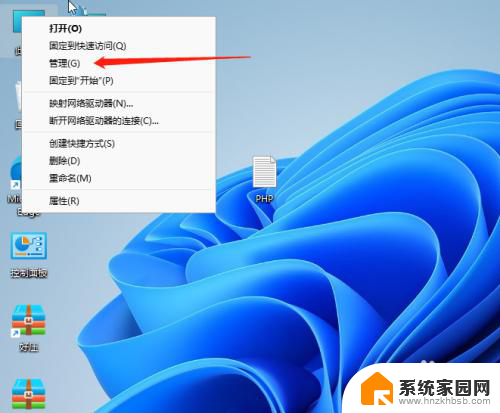
2.进入计算机管理后先点击本地用户和组,然后点击右侧的用户;
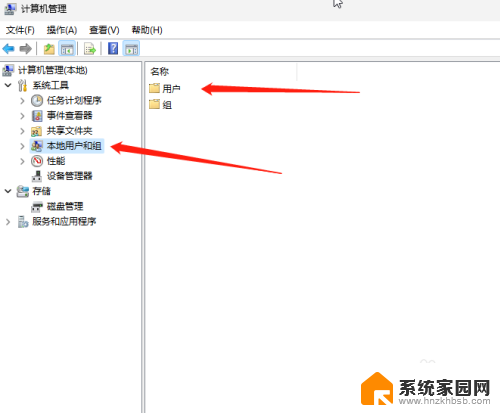
3.进入用户选项后,我们找到administrator点击进入。我们可以看到是有一个下箭头的标识这个表示禁用着;
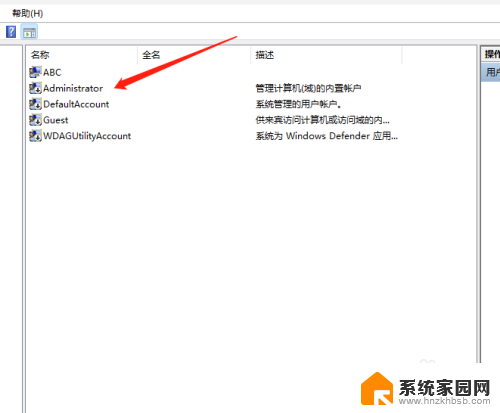
4.进入之后,我们把账号已禁用取消打勾并保存;
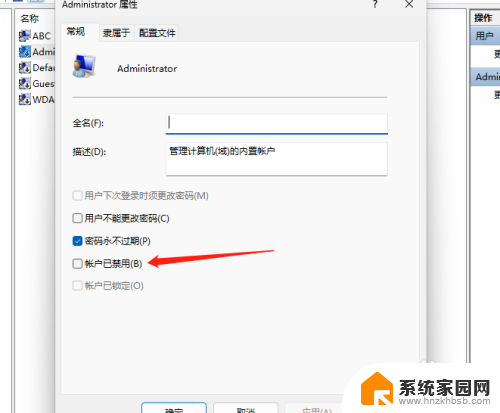
5.最后电脑重启后就出现一个管理员的账号了如果后面不需要就将账号禁用即可。
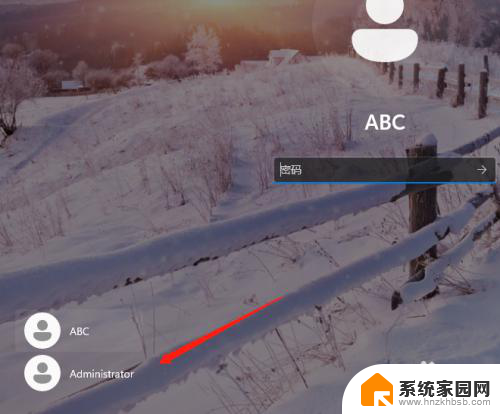
以上就是Win11没有管理员权限的全部内容,如果你遇到这种情况,可以按照以上操作来解决问题,非常简单快速且一步到位。